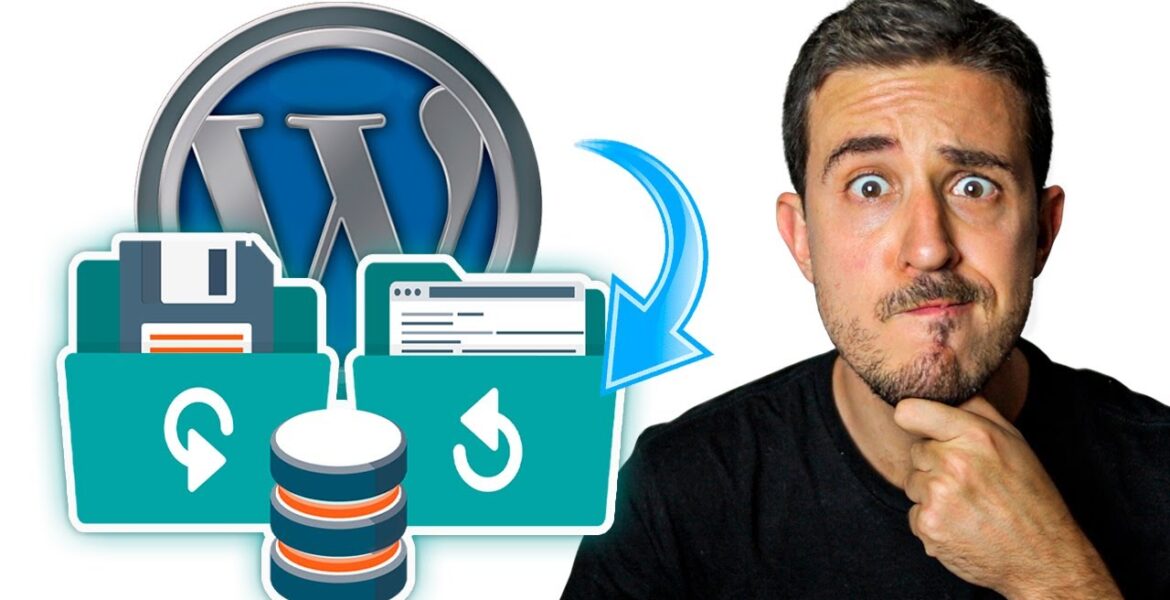
➜ FREE WordPress backups (3 methods) ♻️
Tutorial Hosting
En wordpress esto no es más que un set de dos cosas un conjunto de archivos archivos de tu tema a tus plugins páginas y demás y una base de datos los archivos del sitio web son esenciales para ejecutar wordpress correctamente por otro lado la base de datos también
Es vital porque almacena los datos web como las publicaciones los comentarios enlaces etiquetas usuarios registrados y mucho más tanto estos archivos como la base de datos hacen a la totalidad de tu web es wordpress hacer una copia de seguridad wordpress se trata de hacer una copia de ambos de tus archivos y de
Tu base de datos con eso tenés todo para respaldar tu web si pasa cualquier cosa y lo mejor es que lo puedes hacer sin tener que pagar nada es sencillo y toma dos minutos no sé si hará falta lo aclaré pero hacer una copia de seguridad siempre es importante no sabes realmente
Que puedes fallar el día de mañana y perder los datos de tus visitas el diseño por el que trabajaste ahora o el contenido de tu bebé entero es asumir demasiado riesgo por algo que toma nada de tiempo realmente solucionar haciendo justamente una copia de respaldo mínimo cada tanto idealmente una por semana en
Algunos casos inclusive de forma diaria te voy a mostrar cómo hacerlo de tres maneras a través de un plugin de forma manual o directamente con tu proveedor de hosting sin duda la manera más sencilla es la primera instalar un plugin hacer el respaldo y listo pero lo
Cierto es que no depender de tal o cual plugin es lo ideal – si es uno de pago o si quieres saber cómo hacer esto por tu cuenta por eso te voy a mostrar las tres formas que tenés para que aprendas cómo se hace la primera combativas a través
De un plugin que es fácil vas a plugins añadir nuevo tenemos varias opciones de plugins para hacer copias de seguridad uno de los que yo uso y te recomiendo es app draft plus la versión gratuita está más que bien esté acá instaladas y activas ahora te muestro que cambiar en
Los ajustes y cómo funciona una vez instalado lo vas a poder encontrar siempre dentro de ajustes respaldo app draft plus ahora le va a dar clic a ajustes y desde acá vas a poder ver que ya podrías hacer en un solo clic acá en hacer ahora un respaldo tu copia de
Seguridad dejas tu tal y como sale ideas clic listo se descarga una copia de tu actual de hecho acá te sale el respaldo de cada archivo la base de datos tu tema plugins entre otros y desde acá podrías restaurar tu web usando este respaldo de archivos puedes darle clic a cualquiera
De hecho y descargarlo o explorar lo que sería el contenido de cada uno de estos archivos ahora este sería un método entre comillas manual de hacerlo porque cada vez que quieras hacer una copia de tu arte andrés que entrara el plugin y dar clic para respaldar y tener la copia
Ningún problema con eso pero si querés automatizar el proceso y asegurarte que se hacen copias diarias o semanales de tu web con base de datos incluye te muestro cómo simplemente vas a ajustes y en estas dos opciones donde dice manual cambias la frecuencia con que querés que se hagan los respaldos colocas diario
Por ejemplo lo cual haría un respaldo cada 24 horas y elegís el almacenamiento externo que quieres usar lo cual hace que tengas una copia actualizada de tu web en un sitio que nada tiene que ver con tu hosting o con tu web en sí teniendo así un respaldo de tu web bien
Almacenado por si acaso durante mucho tiempo yo use google drive para lo cual vas a tener qué autenticar tu cuenta es decir ingresar a la cuenta google y darle permiso a aptra plus para que cree la carpeta y guarde las copias antes de hacer eso le das a guardar cambios y te
Acompañan por el proceso de hacer esto mismo muy simple de hacer como ves en pantalla después de ingresar a tu cuenta de google y darle los permisos correspondientes le das click acá y listo estaría todo realmente vamos ahora por el segundo método que sería hacer una copia de seguridad de forma manual
Para lo cual tienes que literalmente copiar los archivos de tu sitio web por un lado y copiar la base de datos por el otro es fácil y no tiene complicación alguna lo primero es ingresar a tu proveedor de hosting para acceder al c panel al panel de administración donde
Están los archivos de tu web y la base de datos en mi caso yo voy a usar esta web de ejemplo la que cree en el tutorial de wordpress que está alojada en hostgator tenéis más de una forma de ingresar al cpanel al panel de administración en el caso de host kate
Oniria su página y excedería al portal del cliente desde donde colocando usuario y contraseña y dando el clic haga no soy un robot ingresas al panel que te brinda los gators y que en su caso al menos tienen un acceso directo al cpanel desde este botón que ve en
Pantalla eso al menos en el caso de host gators cada hosting tendrá su propia forma de acceder al separen por eso te quiero mostrar un segundo método que se puede aplicar a toda web independientemente del hosting que uses que es colocando la dirección de tu web
El dominio en él barra de pan en eso te voy a llevar a esta página que ahora ves en pantalla desde donde colocando usuario y contraseña una vez más puedes ingresar directamente al cee panel al panel de administración donde están todos los archivos y la base de datos de
Tu web para que puedas hacer los respaldos una vez está en el cee panel en el panel de administración que se va a ver algo como esto tienes que buscar lo que es el administrador de archivos que es donde están justamente todos los archivos que conforman tu web la carpeta
Que debes encontrar se llama public html puede llamarse html puede tener un nombre similar pero generalmente esté en public html están todos los archivos de tu web si es que tenés una sola web así se van a ver tal y como en pantalla te puedes dar cuenta porque van a ser
Iguales a los tuyos muchos archivos con php w p admin wp content doble p incluso si ya hay bin el último de arriba no hace falta en lo copies estaba ha sido de todas formas lo que tienes que hacer es seleccionar todos estos archivos porque vas a comprimir y luego descargar
Así de fácil es hacer realmente un respaldo de tu web de forma manual es comprimir archivos y descargados nada más como trigo los selecciones a todos le das luego al clic derecho te va a salir esta ventana donde ves abajo compres o comprimir si sale en español
Va a elegir el formato archivo zip que un formato bien común que tu computadora va a poder manejar compres file y listo con eso empieza la compresión para crear un archivo puntos y que luego vas a poder descargar puede que demore unos minutos dependerá de cuán pesada sea tu
Web dale tiempo no te preocupes luego de que termine te va a salir esta ventana la cuerpo es directamente cerrar y lo que va a haber hecho es haber creado un nuevo archivo un archivo punto zip como éste donde van a estar comprimidos todos los archivos de tu web lo que tienes que
Hacer con este archivo es darle clic derecho y download o descargar así va a empezar la descarga del respaldo que hacen a todos los archivos de tu web con eso vas a haber terminado al menos esta primera parte respaldo manual recordá dentro de la carpeta pública html es que
Vas a encontrar tu web o webs si tenés varias y seleccionar la indicada para copiar los archivos como ves acá me sale un subdominio que una web que use para otro tutorial y los archivos se ven muy similares a los de la web que acabamos de respaldar te lo muestro solo para que
Te des una idea una vez descargado entonces el archivo zip podés directamente eliminarlo no hay problema con eso no lo necesitas realmente puedes guardar el archivo zip donde quieras en tu computadora ya lo tenes respaldar al menos en lo que hacen los archivos de tu web bien hasta acá lo entre comillas
Fácil ahora vas por la base de datos sin exagerar lo más importante de tu web la base de datos es el contenido los textos de tus artículos páginas productos toda la información que se va introduciendo poco a poco a tu web eso no está almacenado en archivos sino en una base
De datos que es como una tabla ni más ni menos eso sí antes de copiarla para tener un respaldo de ella necesitas saber cómo se llama es ver desde este archivo de acá mismo es decir antes de ir a buscar la base de datos y dónde está y copiarla o exportar
La sería más bien baja wp config clic derecho y le das a ver buscar esta línea de código que dice debe name es decir nombre de la base de datos abreviado y en inglés y este de acá ese sería el nombre de tu base datos ahora vas a ver
Porque esto sería importante copiarlo en algún lado o memorizado ya que la base de datos no son archivos como vas a hacer una copia como te dije antes exportando la base de datos eso sería sólo una copia de ella lo primero que debes hacer es acceder a la base de
Datos a través del gestor de base de datos que se llama php admin hay varias formas de hacer y en el panel de control el panel de administración en ese panel es una puede buscarla desde acá normalmente la vas a encontrar en el apartado de lo que sería base de datos
Como es este caso pero puede tener otro nombre una vez entras a la intimidante interfaz de tu base de datos a través de php my admin intimidante o confuso al menos las primeras veces que entras después ya no esta herramienta que permite descargar tu base de datos en un
Archivo punto zip que podéis guardar en tu computadora así estarías haciendo la copia de seguridad estas dos que ves acá son las bases de datos la de arriba de hecho es la base de datos de la web que estamos respaldando en este momento como los es fácil porque lo vimos en el
Archivo de w config en la línea que decía devenir que es el nombre de la base de datos ahí veo que termina en 585 y pudo saber con seguridad de esa forma que esta es la base de datos de mi web si entramos vas a ver que es una tabla
Una tabla llena de datos de contenido de las páginas de los textos de los artículos y demás una base de datos con 113 tablas en este caso la cual vas a exportar que es el modo en que copias una base de datos lo haces desde acá arriba es bien rápido realmente al darle
Clic te da opciones puedes dejar todo tal y como te sale y el formato en que se va a exportar es sql por lo tanto el archivo va a ser punto sql y empieza la descarga directamente de la base de datos teniendo este archivo y lo
Que es el punto zip con todos los archivos de tu web tienes el respaldo completo de tu sitio ya con esto sería suficiente por último y para que sepas van a restaurar tu web haciendo estas copias manuales tanto de tus archivos como de la base de datos si pasa algo
Con tu web la que han perderá algún dato vas a ver que tanto una como otra opción tienen la posibilidad de subir los archivos en el primer caso es decir los archivos y antes descargarte como un solo sitio subirías y los descomprimir y as y listo y en el segundo caso con
Respecto a la base de datos se importa si así como la exporta este antes para copiarlas la importar ya haciendo estos dos pasos subiendo los archivos de vuelta y es comprimiéndolos y en el segundo caso importando la base de datos estos dos elementos que hacen a tu copia
De seguridad estarías trayendo de nuevo el respaldo para restaurar tu web de forma manual tercer y último método el alojamiento web en sí muchas veces es el propio hosting el que ofrece hacer copias de seguridad como el plan que estás pagando convenientes sin duda de hecho diría que la mayoría de los
Proveedores más reconocidos hoy ofrecen hacer backups de seguridad como parte de sus planes inclusive en los planes más básicos la diferencia está en las frecuencias con las que hacen sus copias por lo demás no tienen gran diferencia por eso bastaría con asegurarse que tus juegos tienen particular incluya esto y
En caso de haber algún problema contactarse con ellos si preferís que se encarguen de restablecer tu sitio o poder hacerlo por tu cuenta por ejemplo en el caso de host creditor ingresaría al panel de clientes luego irías a productos y acá adentro es donde vas a tener la opción de hacer backups copias
De seguridad que realmente lo que hace es re dirigirte al panel para hacer una copia de seguridad es muy simple pues hacer copias de seguridad de los archivos de tubo por un lado de la base de datos por el otro y poder restaurar a su vez estos archivos desde estas dos
Opciones muy sencillo y muy rápido la mayoría del hosting como tivo ofrecen este servicio así que tenerlo en cuenta ahora que sabes cómo respalda tu poder tranquilo ya está hace los cambios y experimentos que quieras porque ahora tenés cómo salvar cualquier error hackeo problema que surja en el próximo [Música] [Aplausos] [Música]
These are three ways you can secure your website in WordPress and create backup copies of your files and database quickly and in some cases automatically. The idea is that you learn to do this both via plugin and manually, because it is always important to know how things work in WordPress and where to find what you are looking for. I hope it helps you!
#FREE #Wordpress #backups #methods
https://i.ytimg.com/vi/OBa_0yfarFg/hqdefault.jpg



